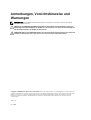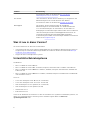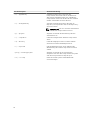Dell OpenManage Server Update Utility
Version 7.4

Anmerkungen, Vorsichtshinweise und
Warnungen
ANMERKUNG: Eine ANMERKUNG liefert wichtige Informationen, mit denen Sie den Computer
besser einsetzen können.
VORSICHT: Ein VORSICHTSHINWEIS macht darauf aufmerksam, dass bei Nichtbefolgung von
Anweisungen eine Beschädigung der Hardware oder ein Verlust von Daten droht, und zeigt auf,
wie derartige Probleme vermieden werden können.
WARNUNG: Durch eine WARNUNG werden Sie auf Gefahrenquellen hingewiesen, die materielle
Schäden, Verletzungen oder sogar den Tod von Personen zur Folge haben können.
Copyright © 2014 Dell Inc. Alle Rechte vorbehalten. Dieses Produkt ist durch US-amerikanische und internationale
Urheberrechtsgesetze und nach sonstigen Rechten an geistigem Eigentum geschützt. Dell
™
und das Dell Logo sind
Marken von Dell Inc. in den Vereinigten Staaten und/oder anderen Geltungsbereichen. Alle anderen in diesem
Dokument genannten Marken und Handelsbezeichnungen sind möglicherweise Marken der entsprechenden
Unternehmen.
2013 - 12
Rev. A00

Inhaltsverzeichnis
1 Info über das Dell OpenManage Server Update-Dienstprogramm
(SUU)................................................................................................................................ 7
Hauptfunktionen und Merkmale...........................................................................................................7
Was ist neu in dieser Version?...............................................................................................................8
Unterstützte Betriebssysteme...............................................................................................................8
Zugriff auf Dokumente der Dell Support-Website...............................................................................9
2 Info über den Modus „grafische Benutzeroberfläche“..................................11
SUU im GUI-Modus starten.................................................................................................................11
Voraussetzungsfehlermeldungen....................................................................................................... 11
Meldung zum SoftwarevoraussetzungsfehlerMeldung eines
HardwarevoraussetzungsfehlersSoftware- und Hardwarevoraussetzungs-Fehlermeldung......11
Beheben des Softwarevoraussetzungsfehlers....................................................................................12
Beheben des Hardwarevoraussetzungsfehlers.................................................................................. 12
Erstellen eines Voraussetzungs-Datenträgers .............................................................................13
Vergleichsreport.................................................................................................................................. 13
Stufen kritischer Zustände.............................................................................................................14
Funktionen des Vergleichsreports................................................................................................ 14
Aktualisierung von Systemkomponenten...........................................................................................15
Zurückstufen von Systemkomponenten............................................................................................ 15
Aktualisierung von Systemkomponenten...........................................................................................16
Aktualisierungsfehler........................................................................................................................... 16
3 Allgemeines zum Befehlszeilenschnittstellen-Modus.................................. 17
SUU im CLI-Modus starten..................................................................................................................17
Liste der CLI-Befehle........................................................................................................................... 17
4 Integration des Server Update-Dienstprogramms mit anderen
Komponenten............................................................................................................. 19
Integration von SUU mit OpenManage Essentials............................................................................. 19
Auswahl einer Katalogquelle unter Verwendung von SUU..........................................................19
Integration von SUU mit Dell Management Console........................................................................20
Verwendung der Patch-Verwaltungsfunktion............................................................................. 20
Proxy-Einrichtung..........................................................................................................................21
Herunterladen von .cab-Dateien.................................................................................................. 21
Angabe des Speicherorts der heruntergeladenen DUP-Pakete.................................................. 21
Erstellen eines benutzerdefinierten SUU Verwenden des Dell Repository Managers......................21
Export als SUU.....................................................................................................................................22

5 Bekannte Probleme und häufig gestellte Fragen...........................................25
Bekannte Probleme.............................................................................................................................25
Startprobleme................................................................................................................................25
Zeitüberschreitung aufgrund USB-Vermittlungsdienstes............................................................25
Bestandslistenfehler auf dem Betriebssystem Microsoft Windows Small Business Server
2008...............................................................................................................................................25
DUP schlägt auf 64-Bit Red Hat Enterprise Linux-Betriebssystem fehl......................................26
Dell_PV_Utils_NASDUP.exe schlägt fehl, während der Invcol-Ausführung zu initialisieren..... 26
Betriebssystemgeräte aktivieren...................................................................................................26
Linux-Systeme erfordern die libstdc++-libc6.2-2.so.5- und die libstdc++-libc6.2-2.so.3-
Bibliothek, um SUU auszuführen..................................................................................................26
Ausführen von Linux-Aktualisierungen.........................................................................................27
SUU mit der Fortschritts-Option ausführen................................................................................. 27
Aktualisieren mehrerer Geräte...................................................................................................... 27
Aktualisieren von PERC-Firmware................................................................................................ 27
Systembestandsaufnahme innerhalb derselben Sitzung neu starten......................................... 27
SUU von einem Netzwerkspeicherort aus ausführen..................................................................28
Temporären Ordner löschen........................................................................................................28
H661-Firmware aktualisieren........................................................................................................28
Virtuellen Datenträger des Remote Access Controller verwenden............................................ 28
Sonderzeichen im SUU-Verzeichnisnamen verwenden............................................................. 28
RAC-DUP-Pakete ausführen........................................................................................................ 28
Häufig gestellte Fragen (FAQs)........................................................................................................... 29
Warum erhalte ich ein Popup-Dialogfeld mit der Meldung „Im Laufwerk befindet sich
kein Datenträger. Bitte legen Sie einen Datenträger in das Laufwerk ein?“................................29
Wenn ich auf einem Linux-System suu -c ausführe, erhalte ich die Fehlermeldung
„Problem beim Ausführen des Bestandsaufnahmensammlers“. Wodurch wird dieser
Fehler verursacht und wie kann ich ihn beheben?......................................................................29
Warum erhalte ich ein Popup-Feld mit dem Titel „Nicht sicheres Entfernen des Geräts“?.......29
Wenn ich zum Ausführen einer Aktualisierung die SUU-GUI verwende, wird eine
Meldung angezeigt, in der ich angewiesen werde, im Benutzerhandbuch nach
möglichen Ursachen dazu zu suchen, warum ein Serverobjekt nicht in der Struktur
angezeigt wird............................................................................................................................... 29
Warum sehe ich den Vergleichsreport nicht, wenn ich SUU ausführe? Warum kann ich
das System nicht aktualisieren?.................................................................................................... 29
Warum erhalte ich die Meldung „Bestandsaufnahmeverfahren hat festgelegtes Zeitlimit
überschritten“, wenn ich versuche, gleichzeitig ein Dell Update Package und SUU
auszuführen?.................................................................................................................................30
Ich kann SUU nicht starten. Die Meldung „Eine andere Instanz von SUU wird bereits
ausgeführt“ wird angezeigt, obwohl auf dem System keine andere SUU-Instanz
ausgeführt wird............................................................................................................................. 30

Ich kann Server Administrator nicht starten, nachdem ich eine Aktualisierung anhand von
SUU ausgeführt habe.................................................................................................................... 30
Ich kann BIOS-Versionen nicht unter Verwendung des SUU aktualisieren................................30
Ich kann SUU nicht ausführen. Die Meldung „SUU-Protokollierungssystem
fehlgeschlagen: Nicht genügend Speicher auf Festplatte“ wird angezeigt.................................31

6

1
Info über das Dell OpenManage Server
Update-Dienstprogramm (SUU)
Dell OpenManage Server Update-Dienstprogramm (SUU) ist eine Anwendung auf DVD zur Identifizierung
und Anwendung von Aktualisierungen auf dem System.
Das SUU kann zum Aktualisieren des Dell PowerEdge-Systems oder zum Anzeigen verfügbarer
Aktualisierungen für jedes System verwendet werden, welches das SUU unterstützt. Das SUU vergleicht
die Versionen derzeit auf dem System installierter Komponenten mit Aktualisierungskomponenten, die
sich auf dem Datenträger Dell PowerEdge Server Updates befinden.
SUU zeigt einen Vergleichsbericht der Versionen an und enthält verschiedene Optionen zur
Aktualisierung der Komponenten.
ANMERKUNG: Nur Benutzer mit Administratorrechten (Microsoft® Windows®) oder root-
Berechtigungen (Linux) können Aktualisierungen mit SUU ausführen.
Hauptfunktionen und Merkmale
In diesem Abschnitt werden Hauptfunktionen und Merkmale von Dell OpenManage Server Update Utility
(SUU) beschrieben.
Tabelle 1. Funktionen
Funktion Beschreibung
Voraussetzungsfehlermeldungen Liste von Fehlermeldungen, die angezeigt wird, wenn die
Voraussetzungen nicht erfüllt werden. Weitere Informationen finden
Sie im Abschnitt Voraussetzungsfehlermeldungen.
Beheben von
Voraussetzungsfehlern
Ermöglicht die Behebung von Hardware- oder
Softwarevoraussetzungsfehlern. Weitere Informationen finden Sie
unter Beheben des Softwarevoraussetzungsfehlers und Beheben
des Hardwarevoraussetzungsfehlers.
Vergleichsreport Zeigt eine Liste mit auf dem System installierten
Komponentenversionen an, die nicht mit den Versionen auf dem
Repository übereinstimmen. Weitere Informationen finden Sie im
Abschnitt Vergleichsreport.
Erweiterung oder Zurückstufen
oder Aktualisierung von
Systemkomponenten
Ermöglicht Erweiterung/Zurückstufen/Aktualisierung der
Systemkomponenten, falls deren Versionen von der des Repositorys
abweichen. Weitere Informationen finden Sie unter Erweiterung von
Systemkomponenten, Zurückstufen von Systemkomponenten und
Aktualisierung einer Systemkomponente.
SUU von einem
Netzwerkspeicherort aus
ausführen
Ermöglicht das Ausführen des SUUs und Erweiterung/Zuröckstufen/
Aktualisierung von Komponenten auf mehreren Systemen. Weitere
7

Funktion Beschreibung
Informationen finden Sie im Abschnitt SUU von einem
Netzwerkspeicherort aus ausführen.
CLI-Befehle Liste mit Befehlen, die bei der Durchführung von Vergleichen und
Aktualisierungen im CLI-Modus hilfreich sind. Weitere
Informationen finden Sie im Abschnitt Liste der CLI-Befehle.
Abhängigkeit Die Funktion, die Informationen über die verfügbaren
Aktualisierungen für ein Gerät enthält. SUU aktiviert bestimmte
Tools und Anwendungen, um festzustellen, ob eine Reihe von
Bedingungen und Anforderungen erfüllt werden. Diese Konditionen
oder Anforderungen werden als Abhängigkeiten bezeichnet. Im
Folgenden werden die Arten der Abhängigkeit aufgeführt:
Voraussetzungen und Mit-Voraussetzungen. Weitere Informationen
finden Sie im Vergleichsreport.
Was ist neu in dieser Version?
Die neuen Funktionen für diese Version beinhalten:
• Unterstützung für eine neue Funktion, Abhängigkeit, die die verfügbaren Aktualisierungen für das im
Vergleichsreport vorhandene Gerät zeigt. Weitere Informationen finden Sie im Abschnitt Wichtige
Funktionen und Funktionalitäten.
• Support für Dell PowerEdge VRTX-Systeme.
Unterstützte Betriebssysteme
Für Windows.
• Microsoft Windows Server 2012 R2
• Microsoft Windows Server 2012, Essentials, Enterprise, Datacenter und Foundation x64 Editionen
• Microsoft Windows Server 2008 R2 Foundation, Standard, Enterprise und Datacenter und Web x64
Edition mit SP2
• Microsoft Windows Server 2008 SP2 Foundation, Standard, Enterprise und Datacenter und Web x86
und x64 Edition mit SP2
Für Linux:
• SUSE Linux Enterprise Server 10 SP4 (32- und 64-Bit)
• SUSE Linux Enterprise Server 11 SP3 (32- und 64-Bit)
• Red Hat Enterprise Linux 5 Update 9 (32- und 64-Bit)
• Red Hat Enterprise Linux 6 Update 5 (64-Bit)
• VMware ESX 4.1 U3
• Citrix XenServer 6.2
Lesen Sie für detaillierte Informationen zu den verschiedenen Dell-Systemen und Betriebssystemen, auf
denen SUU unterstützt wird, in der Dell Systems Software Support Matrix auf dell.com/
openmanagemanuals nach.
8

Zugriff auf Dokumente der Dell Support-Website
Sie können auf eine der folgenden Arten auf die folgenden Dokumente zugreifen:
• Von den folgenden Links aus:
– Für alle Systems Management-Dokumente – dell.com/softwaresecuritymanuals
– Für Enterprise Systems Management-Dokumente – dell.com/openmanagemanuals
– Für Remote Enterprise Systems Management-Dokumente – dell.com/esmmanuals
– Für Tools für die Betriebsfähigkeitsdokumente – dell.com/serviceabilitytools
– Für Client Systems Management-Dokumente – dell.com/OMConnectionsClient
– Für OpenManage Connections Enterprise Systems Management-Dokumente – dell.com/
OMConnectionsEnterpriseSystemsManagement
– Für OpenManage Connections Client Systems Management-Dokumente – dell.com/
OMConnectionsClient
• Von der Support-Website von Dell können Sie wie folgt mehr erfahren:
– Rufen Sie die Website dell.com/support/manuals auf.
– Wählen Sie im Abschnitt Angaben zu Ihrem Dell System) unter Nein Aus einer Liste mit allen Dell-
Produkten auswählen aus und klicken Sie auf Fortfahren.
– Klicken Sie im Abschnitt Produkttyp auswählen auf Software und Sicherheit.
– Wählen Sie im Abschnitt Wählen Sie Ihre Dell-Software aus unter den folgenden Optonen aus
und klicken Sie auf den benötigten Link:
* Client-Systemverwaltung
* Unternehmens-Systemverwaltung
* Unternehmens-Remote-Systemverwaltung
* Tools für die Betriebsfähigkeit
– Klicken Sie zur Anzeige des Dokuments auf die benötigte Produktversion.
• Verwenden von Suchmaschinen wie folgt:
– Geben Sie den Namen und die Version des Dokuments in das Kästchen Suchen ein.
9

10

2
Info über den Modus „grafische
Benutzeroberfläche“
Die grafische Benutzeroberfläche (GUI) stellt einen interaktiven Ansatz zum Durchführen von Vergleichen
und Aktualisierungen bereit.
Unter Verwendung der GUI können Sie Folgendes ausführen:
• Den Vergleichsreport anzeigen, der die inventarisierten Geräteversionen des Systems, die
anwendbaren Dell Update Package (DUP)-Versionen und die Geräte, die eine Aktualisierung erfordern,
anzeigt.
• Erweiterung, Zurückstufen oder Systemsatzaktualisierung ausführen.
• Repository durchsuchen, um die entsprechenden Komponenten für alle Plattformen in der SUU-DVD
anzuzeigen.
SUU im GUI-Modus starten
Sie können SUU von einem Netzwerkspeicherort aus oder von einem Speicherort, an dem die SUU-DVD
bereitgestellt wird, ausführen. So aktualisieren Sie Komponenten auf mehreren Systemen:
1. Greifen Sie auf das System auf dem Netzwerk zu, auf dem das SUU installiert ist, oder wählen Sie den
Pfad aus, unter dem die DVD bereitgestellt ist.
2. Doppelklicken Sie zum Starten der SUU-GUI auf die Datei suulauncher.exe.
Die zu aktualisierenden Komponenen werden im Vergleichsreport angezeigt.
ANMERKUNG: Die suulauncher.exe-Datei gilt nur für Systeme, die Windows ausführen.
3. Klicken Sie auf Aktualisierung, Erweiterung oder Zurückstufen. Um alle Komponenten in einer
einzigen Sitzung zu aktualisieren wählen Sie Systemsatz-Aktualisierung aktivieren, bevor Sie auf
Aktualisierung klicken.
4. Klicken Sie auf Ja, um fortzufahren, oder auf Nein, um den Vorgang abzubrechen.
Wenn Sie auf Ja klicken, zeigt das SUU das Dialogfeld Aktualisierung an, das den Fortschritt der
Aktualisierung, der Erweiterung oder des Zurückstufens zeigt.
5. Klicken Sie auf OK, wenn die Aktualisierung, die Erweiterung oder das Zurückstufen abgeschlossen
ist.
Die Aktualisierungen werden im Vergleichsreport angezeigt.
Voraussetzungsfehlermeldungen
Die Fehlermeldungen und deren jeweiligen Problemlösungen werden aufgrund fehlerhafter
Komponenten angezeigt.
Meldung zum Softwarevoraussetzungsfehler
Voraussetzungsfehlermeldung:
11

Ihr System erfüllt die zur Installation der Dell OpenManage Softwarekomponente
erforderlichen Voraussetzungen nicht. Deshalb wird im Vergleichsreport die
Zeile für die Softwarekomponente deaktiviert. Klicken Sie auf „Fortfahren“, um
die betreffenden Hardwarekomponenten zu aktualisieren.
Meldung eines Hardwarevoraussetzungsfehlers
Voraussetzungsfehlermeldung:
Ihr System erfüllt für eine oder mehrere Hardwarekomponenten die erforderlichen
Voraussetzungen nicht. Deshalb werden im Vergleichsreport alle Zeilen für die
Hardwarekomponente(n) deaktiviert. Klicken Sie auf „Fortfahren“, um die
betreffende Dell OpenManage Softwarekomponente zu aktualisieren.
Software- und Hardwarevoraussetzungs-Fehlermeldung
Voraussetzungsfehlermeldung:
Ihr System erfüllt die für eine oder mehrere Hardwarekomponenten und zur
Installation der Dell OpenManage Softwarekomponente erforderlichen
Voraussetzungen nicht. Deshalb werden im Vergleichsreport alle Zeilen
deaktiviert.
Beheben des Softwarevoraussetzungsfehlers
Wenn Sie das Dell OpenManage Server Update-Dienstprogramm (SUU) im GUI-Modus öffnen und die
Voraussetzungsprüfung fehlschlägt, führen Sie Folgendes aus:
1. Installieren Sie die Dell OpenManage SUU Version 4,3 oder höher.
2. Fahren Sie mit der Erweiterung, Zurückstufung oder Aktualisierung der Komponenten fort.
Beheben des Hardwarevoraussetzungsfehlers
Wenn Sie das Dell OpenManage Server Update-Dienstprogramm (SUU) im GUI-Modus starten und die
Prüfung der Voraussetzungen für die Hardwarekomponente fehlschlägt, müssen Sie die
Hardwarevoraussetzungen installieren, bevor Sie mit dem Upgrade, Downgrade oder der Aktualisierung
der Komponenten fortfahren. Das Dell DUP HDD-Firmwareaktualisierungsdienstprogramm im
Zusammenhang mti der Systemspeichernutzung erfordert mindestens 8GB bis 16GB RAM auf dem
Server.
So installieren Sie die Hardwarevoraussetzungen:
1. Verwenden Sie den Datenträger „Voraussetzungen“, um das System auf den entsprechenden Stand
zum Erfüllen der Voraussetzungen zu bringen.
ANMERKUNG: Stellen Sie die Startreihenfolge im System-BIOS so ein, dass das DVD-Laufwerk
vor der Systemfestplatte platziert wird.
2. Starten Sie das System, das die Voraussetzungen nicht erfüllt, mit dem Datenträger
„Voraussetzungen“.
ANMERKUNG: Zum Abschließen der Voraussetzungsaktualisierung ist eventuell ein zusätzlicher
Neustart erforderlich. Nehmen Sie den Datenträger erst dann heraus, wenn Sie durch
Informationen auf dem Bildschirm dazu aufgefordert werden.
3. Tauschen Sie bei entsprechender Aufforderung den Datenträger „Voraussetzungen“ durch die DVD
Dell Server Updates aus und starten Sie das System neu.
12

Erstellen eines Voraussetzungs-Datenträgers
Erstellen eines Voraussetzungs-Datenträgers:
1. Rufen Sie die Website www.dell.com/support auf.
2. Klicken Sie unter Unterstützung von Unternehmens-IT auf Hier beginnen.
3. Klicken Sie auf Treiber und Downloads.
4. Führen Sie auf der Seite Treiber und Downloads einen der folgenden Schritte aus:
a) Klicken Sie im Abschnitt Modell wählen auf Modell wählen und fahren Sie mit Schritt 5 fort.
b) Klicken Sie im Abschnitt Auswahl durch Service-Tag-Nummer auf Service-Tag-Nummer
eingeben und fahren Sie mit Schritt 6 fort.
5. Geben Sie im Eingabefeld Service-Tag-Nummer eingeben die Service-Tag-Nummer des dell-
Systems ein, klicken Sie auf Los und fahren Sie mit Schritt 9 fort.
6. Wählen Sie im Menü Produktfamilie auswählen die Option Server, Speicher und Netzwerke aus.
7. Wählen Sie im Menü Produktlinie auswählen PowerEdge-Server aus.
8. Wählen Sie aus der Liste Produktmodell auswählen das PowerEdge-System aus und klicken Sie auf
Bestätigen.
9. Wählen Sie in den Drop-Down-Menüs Betriebssystem und Treibersprache das entsprechende
Betriebssystem und die Sprache für das System aus.
10. Wählen Sie aus dem Drop-Down-Menü Kategorie Systemverwaltung aus.
11. Klicken Sie in der Tabelle mit den angezeigten Ergebnissen in der Spalte Dateititel auf CD ISO –
PowerEdge-Aktualisierungen, Voraussetzungen v1.0
.
12. Klicken Sie auf Jetzt herunterladen, um die Datei PE Updates prereq cd.iso auf dem System zu
speichern. Kopieren Sie diese Datei auf ein System, das ein Programm zum Brennen von CDs enthält,
und erstellen Sie von der bereitgestellten .iso-Datei eine startfähige CD.
Diese startfähige CD ist der Datenträger „Voraussetzungen“.
Vergleichsreport
SUU vergleicht die auf dem System installierten Komponenten mit den auf dem Repository vorhandenen
Versionen und zeigt die Ergebnisse in einem Vergleichsreport an. Die folgenden Felder werden im
Vergleichsreport angezeigt:
• Auswählen – Wählen Sie eine Komponente aus.
• Status – Zeigt den Status als Symbole an, wobei jedes der Symbole den verschiedenen Status
darstellt: Erweiterung, Zurückstufen, nur Voraussetzungen aktualisieren, sowohl Voraussetzungen als
auch Mit-Voraussetzungen aktualisieren, nur Mit-Voraussetzungen aktualisieren.
• Kritikalität – Gibt die Wichtigkeit der Aktualisierung an.
• Paketname – Zeigt den Namen des Paketes aus der Bestandsliste an.
• Komponente – Zeigt den Namen der Komponente an.
• Typ – Zeigt den Typ der aufgelisteten Geräte aus der Bestandsliste an.
• Aktuelle Version – Zeigt die aktuelle Version der Systeme an.
• Neueste Version – Zeigt die neueste verfügbare Version an, die im Repository aktualisiert werden
muss.
• Voraussetzungen – Zeigt die Liste der Voraussetzungen an, die angewendet werden müssen.
• Mit-Voraussetzungen – Zeigt die Liste der Mit-Voraussetzungen für das Gerät, die optional
angewendet werden können.
13

ANMERKUNG: Wenn Sie das Kontrollkästchen Mit-Voraussetzungen anwenden auswählen,
werden die aufgeführten Mit-Voraussetzungen angewendet.
Stufen kritischer Zustände
Die Spalte Kritischer Zustand im Vergleichsreport weist auf die Wichtigkeit einer Anwendung der
Aktualisierung hin. Weitere Informationen zu den Ausprägungen kritischer Zustände und deren
zugehörigen Status finden Sie in der folgenden Tabelle.
Tabelle 2. Stufen kritischer Zustände
Stufe des kritischen Zustands Status
Dringend
Die Aktualisierung enthält Änderungen zur
Erhöhung der Zuverlässigkeit und Verfügbarkeit
des Dell-Systems.
Wir empfehlen, dass Sie diese Aktualisierung sofort
anwenden.
Empfohlen
Die Aktualisierung enthält
Funktionsverbesserungen oder -änderungen,
anhand derer Sie sicherstellen können, dass die
Systemsoftware auf dem neusten Stand und mit
anderen Systemmodulen (Firmware, BIOS, Treiber
und Anwendung) kompatibel ist.
Es wird empfohlen, diese Aktualisierung während
des nächsten geplanten Aktualisierungszyklus
anzuwenden.
Optional
Die Aktualisierung enthält Änderungen, die sich nur
auf bestimmte Konfigurationen auswirken, oder sie
stellt neue Funktionen zur Verfügung, die auf Ihre
Umgebung anwendbar bzw. nicht anwendbar sind.
Es wird empfohlen, die Einzelheiten zur
Aktualisierung zu überprüfen, um festzustellen, ob
diese auf das System zutreffen.
Nicht anwendbar Diese Aktualisierung ist nicht auf das System
anwendbar. Die Version der Komponente auf dem
System stimmt mit der Version im Repository
überein, weshalb keine Aktualisierung erforderlich
ist.
Funktionen des Vergleichsreports
Sie können den Vergleichsreport anzeigen, sortieren oder exportieren.
Tabelle 3. Funktionen des Vergleichsreports
Tasks Maßnahme
Anzeige des Reports Klicken Sie im linken Fensterbereich auf den
Hostnamen des Systems.
Spalten sortieren Klicken Sie zum Sortieren von Spalten auf die
Spaltenbezeichnungen.
ANMERKUNG: SUU sortiert die Spalten in
aufsteigender oder absteigender Reihenfolge.
14

Tasks Maßnahme
Export des Reports Klicken Sie zum Exportieren des Vergleichsreports
auf Report exportieren.
ANMERKUNG: Sie können den Report im
Format .csv, .html oder .xml auf dem System
speichern.
Stellen Sie bei Windows-Betriebssystemen
sicher, dass der Name des Reports bzw. des
Pfades, in dem Sie den Report speichern, 260
Zeichen nicht überschreitet.
Stellen Sie bei Linux-Betriebssystemen sicher,
dass der Name des Reports 255 Zeichen, bzw.
des Pfades, in dem Sie den Report speichern,
4096 Zeichen nicht überschreitet.
Aktualisierung von Systemkomponenten
SUU vergleicht die auf Ihrem System installierten Komponenten mit den auf dem Repository
vorhandenen Komponentenversionen. Wenn die Systemkomponenten älter als die Repository-Versionen
sind, aktiviert das SUU in der oberen rechten Ecke des Vergleichsreports die Schaltfläche Erweiterung.
Aktualisierung von Repository-Komponenten:
1. Wählen Sie die Komponenten aus, die erweitert werden sollen.
2. Klicken Sie auf Erweiterung, um dies auf die ausgewählten Komponenten anzuwenden.
3. Klicken Sie im Dialogfeld Aktualisierung bestätigen auf Ja, um zu bestätigen und fortzufahren, oder
auf Nein, um abzubrechen.
4. Während der Aktualisierung der Komponenten zeigt das SUU einen Aktualisierungsreport an. Nach
Abschluss zeigt das SUU das Dialogfeld Aktualisierung abgeschlossen an.
5. Klicken Sie auf OK.
Der Erweiterungsstatus wird im Vergleichsreport dargestellt.
ANMERKUNG: Wenn Sie eine Aktualisierung durchführen, kopiert das SUU alle Aktualisierungspakete
in ein temporäres Systemverzeichnis: <%systemlaufwerk%>:\dell\suu im Falle von Microsoft
Windows-Betriebssystemen und /var/log/dell/suu bei Linux-Betriebssystemen. Das SUU löscht
dieses temporäre Verzeichnis, nachdem der Prozess der Aktualisierung abgeschlossen ist. Falls für
den Abschluss des Prozesses der Aktualisierung ein Neustart erforderlich ist, wird das Verzeichnis
gespeichert, bis der Neustartvorgang abgeschlossen ist.
VORSICHT: Entfernen Sie die DVD „Dell Server Updates“ nicht aus dem DVD-Laufwerk, wenn Sie
das SUU ausführen.
Zurückstufen von Systemkomponenten
SUU vergleicht die auf Ihrem System installierten Komponenten mit den auf dem Repository
vorhandenen Komponentenversionen. Wenn die Systemkomponenten höher als die Repository-
Versionen sind, aktiviert das SUU in der oberen rechten Ecke des Vergleichsreports die Schaltfläche
Zurückstufen aktivieren.
15

Zurückstufen von Repository-Komponenten:
1. Wählen Sie Zurückstufen aktivieren aus.
SUU deaktiviert Systemsatzaktualisierung aktivieren und wählt nur diejenigen Komponenten aus, die
höher als die Repository-Versionen sind, die zurückgestuft werden können.
2. Wählen Sie Zurückstufen auf der SUU GUI aus; alle zurückstufbaren Komponenten werden
automatisch ausgewählt.
3. Klicken Sie im Dialogfeld Aktualisierung bestätigen auf Ja, um zu bestätigen und fortzufahren, oder
auf
Nein, um abzubrechen.
Während der Aktualisierung der Komponenten zeigt das SUU einen Aktualisierungsreport an. Nach
Abschluss zeigt das SUU das Dialogfeld Aktualisierung abgeschlossen an.
4. Klicken Sie auf OK.
Der Zurückstufungsstatus wird im Vergleichsreport dargestellt.
Aktualisierung von Systemkomponenten
SUU vergleicht die auf Ihrem System installierten Komponenten mit den auf dem Repository
vorhandenen Komponentenversionen. Wenn einige Systemkomponenten neuer als die Repository-
Versionen sind (und umgekehrt), aktiviert das SUU in der oberen rechten Ecke des Vergleichsreports die
Schaltfläche Aktualisierung.
Aktualisierung und Zurückstufen von Komponenten in einer einzigen Sitzung:
1. Wählen Sie Systemsatzaktualisierung aktivieren.
SUU deaktiviert Zurückstufen aktivieren und Erweiterung wechselt auf Aktualisierung. Alle
aktualisierbaren Komponenten sind im Vergleichsreport ausgewählt.
2. Klicken Sie auf die Schaltfläche Aktualisierung.
Es wird das Dialogfeld Aktualisierung bestätigen mit einer Liste von zu aktualisierenden
Komponenten angezeigt.
3. Klicken Sie auf Ja, um mit der Aktualisierung fortzufahren, oder auf „Nein“, um die Aktualisierung
abzubrechen.
Wenn Sie auf Ja klicken, zeigt das SUU das Dialogfeld Aktualisierung an, das den Fortschritt der
Aktualisierung anzeigt.
4. Klicken Sie auf OK, wenn die Aktualisierung abgeschlossen ist.
Der Aktualisierungsstatus wird im Vergleichsreport dargestellt.
Aktualisierungsfehler
Falls während der Aktualisierung der Systemkomponenten eine bestimmte Komponente nicht aktualisiert
wird, können Sie wählen fortzufahren oder die Aktualisierung der anderen Komponenten zu stoppen.
Wenn Sie Bei Aktualisierungsfehlern anhalten wählen, aktualisiert das SUU die anderen Komponenten
nicht, wenn es eine fehlgeschlagene Aktualisierung vorfindet.
ANMERKUNG: Bei Aktualisierungsfehlern anhalten ist nur dann aktiviert, wenn Sie für eine
Aktualisierung mehr als eine Komponente ausgewählt haben.
16

3
Allgemeines zum
Befehlszeilenschnittstellen-Modus
Die Befehlszeilenschnittstelle (CLI) ermöglicht Ihnen das Ausführen von Befehlen von einer
Eingabeaufforderung aus, um Vergleiche und Aktualisierungen durchzuführen.
Um das SUU über die CLI auszuführen, müssen Sie sich im Stammverzeichnis der DVD „Dell Server
Updates“ befinden. Wenn Sie das SUU von einer Netzwerkfreigabe ausführen, kopieren Sie den Inhalt der
DVD „Dell Server Updates“ in ein freigegebenes Verzeichnis und führen die CLI über das freigegebene
Verzeichnis aus.
Unter Verwendung der CLI können Sie Folgendes ausführen:
• Vergleiche und Aktualisierungen durchführen. Eine Liste der Befehle finden Sie in der Liste der CLI-
Befehle.
• Fortschritt der Aktualisierung anzeigen.
SUU im CLI-Modus starten
Sie können SUU von dem Verzeichnis ausführen, in dem die SUU-DVD bereitgestellt wird. So führen Sie
die Aktualisierung von Komponenten auf mehreren Systemen im CLI-Modus aus:
1. Greifen Sie auf das System zu, auf dem das SUU installiert ist, oder wählen Sie den Pfad aus, unter
dem die DVD geladen ist.
2. Führen Sie den Befehl suu – c oder suu – u aus, zeigt den Vergleichsreport an und aktualisiert alle
Komponenten.
Liste der CLI-Befehle
Tabelle 4. Liste der CLI-Befehle
CLI-Befehlssyntax Befehlsbeschreibung
— ? | — h | — help Zeigt diese Hilfemeldung an.
— g | — gui Startet die graphische SUU-Benutzeroberfläche.
ANMERKUNG: Auf Linux-Betriebssystemen
kann diese Option nur über das X Window-
System verwendet werden.
— u | — update Aktualisieren Sie die Systemkomponenten auf die
Repository-Klasse. Komponenten in Ihrem System,
die eine höhere Version aufwiesen als die
Komponenten im Repository, werden ohne Bitte
um Ihre Bestätigung herabgestuft. Dies ist nicht
immer empfehlenswert.
17

CLI-Befehlssyntax Befehlsbeschreibung
— e | — upgradeonly Erweitert alle Repository-Versionen der
Komponenten, die höher sind als die aktuell auf
dem System installierten Versionen. Individuelle
Komponenten können nicht über die CLI erweitert
werden. Verwenden Sie hierzu die GUI.
— n | — downgradeonly Stuft alle Systemkomponenten, die höher als
Repository-Komponenten sind, auf die Repository-
Versionen zurück.
ANMERKUNG: Das SUU lässt das Zurückstufen
individueller Komponenten nicht zu.
— p | — progress Zeigt den Fortschritt der Erweiterung oder des
Zurückstufens an.
— c | — comparison Führt einen Vergleich der aktuellen Komponente
durch.
— d | — directory Leitet die Ereignisprotokolle zu einem anderen
Verzeichnis als dem Standardspeicherort.
— s | — stoponfail Hält die Aktualisierung an, wenn während der
Aktualisierung der ersten Komponente ein Fehler
auftritt.
— iprog | — inventoryprogress Zeigt den Fortschritt (als Prozentsatz) des
Vergleichs zwischen den Komponenten im System
und den Komponenten im Repository an.
— nc | — nocoreq Filtert die auf das System anwendbaren Mit-
Voraussetzungen.
18

4
Integration des Server Update-
Dienstprogramms mit anderen
Komponenten
In diesem Abschnitt werden die Möglichkeiten der Integration von SUU mit anderen Komponenten
beschrieben, wie z. B.:
• Integration von SUU mit OpenManage Essentials
• Integration von SUU mit Dell Management Console
• Erstellen eines benutzerdefinierten SUU unter Verwendung des Dell Repository Manager
• Export als SUU
Integration von SUU mit OpenManage Essentials
In diesem Abschnitt werden die Möglichkeiten einer Integration des Server Update-Dienstprogramms
(SUU) mit OpenManage Essentials beschrieben.
Dell empfiehlt die Verwendung von Dell OpenManage Essentials als Ersatz für IT Assistant.
IT Assistant steht in den Versionen nach OpenManage 7.2 nicht zur Verfügung.
OpenManage Essentials ist eine Hardware-Verwaltungsanwendung, die eine umfassende Ansicht von
Dell-Systemen, Geräten und Komponenten im Netzwerk des Unternehmens bereitstellt. Mit
OpenManage Essentials, einer webbasierten und 1:n-Systemverwaltungsanwendung für Dell-Systeme
und andere Geräte, können Sie Folgendes ausführen:
• Systeme entdecken und ihre Bestandsaufnahme ausführen.
• Überwachung des Systemstatus.
• Systemwarnungen anzeigen und verwalten.
• Systemaktualisierungen durchführen.
• Hardwarebestandsaufnahme und Konformitätsberichte anzeigen.
Auswahl einer Katalogquelle unter Verwendung von SUU
1. Starten Sie OpenManage Essentials.
2. Klicken Sie auf Verwalten → Systemaktualisierung → Katalogquelle auswählen
Systemaktualisierung Eine Katalogquelle auswählen.
3. Klicken Sie auf Dateisystemquelle verwenden (SUU).
4. Klicken Sie auf Durchsuchen und wählen Sie entweder die catalog.xml- oder die catalog.cab-Datei
aus.
5. Klicken Sie auf Jetzt importieren.
19

Integration von SUU mit Dell Management Console
Dell Management Console ist eine Anwendung für die zentrale Verwaltung mehrerer Systeme und bietet
erweiterte Funktionen für die Ermittlung, Bestandsaufnahme, Überwachung und Berichterstellung. Dell
Management Console verfügt über eine webbasierte, grafische Benutzeroberfläche (GUI) mit einer
skalierbaren, modularen Konsole für einfache Hardwareverwaltungsaufgaben sowie erweiterte Asset-,
Sicherheits- und Compliance-Funktionen. Sie können Dell Management Console auf einer Management
Station in einer vernetzten Umgebung installieren.
Die Dell Management Console ermöglicht Ihnen, die Dell Update Packages (DUPs) in ein lokales
Repository der Management Station zu importieren.
Sie können entscheiden, ob nicht übereinstimmende Systeme entweder sofort oder gemäß einem von
Ihnen festgelegten Zeitplan aktualisiert werden, den Sie unter Verwendung von SUU definieren.
Verwendung der Patch-Verwaltungsfunktion
Die Patch-Verwaltungsfunktion in der Dell Management Console ermöglicht Ihnen, die Hardware- und
Softwarekomponenten des verwalteten Systems zu aktualisieren.
Um die Patch-Verwaltungsfunktion zu verwenden, geben Sie den Kontext des Tasks in der Dell
Management Console ein.
1. Legen Sie die DVD Dell Server Updates in das DVD-Laufwerk ein.
2. Doppelklicken Sie auf das Dell Management Console-Symbol auf dem Desktop des Systems.
3. Klicken Sie auf Startseite und anschließend auf Startseite - Patch-Verwaltung für Dell Server.
Die Übersichtsinformationen für Patch-Verwaltung werden im Abschnitt Zum Einstieg im linken
Fensterbereich angezeigt.
ANMERKUNG: Wenn sich der Benachrichtigungsserver und die verwalteten Systeme innerhalb
der Firewall Ihrer Organisation befinden, bietet die Einrichtung eines Proxy Servers eine sichere
Methode, Patches abzurufen oder Lösungen von externen Webseiten herunterzuladen.
4. Klicken Sie auf Download DUP Katalog und geben Sie den Speicherort der Dateien catalog.cab und
pre-req.cab an.
5. Klicken Sie auf Download Bestandskatalog und laden Sie die .cab-Dateien, welche das
Bestandsaufnahmen-Tool enthalten, von der der SolutionSam-Website herunter.
Windows-Link: solutionsam.com/imports/7_0/Patch/Dell/dellinvtool_windows.cab
Linux-Link: solutionsam.com/imports/7_0/Patch/Dell/dellinvtool_linux.cab
6. Klicken Sie auf Solution Global-Einstellungen und geben Sie den Speicherort für den Download der
DUP-Packages an.
7. Klicken Sie im Abschnitt Zum Einstieg auf Altiris Agent installieren, um den Agenten auf den
verwalteten Systemen zu installieren. Dadurch können Sie den Vergleichsreport ausführen und
anzeigen.
Sie können die Installation des Altiris-Agenten zeitlich so festlegen, dass es für Sie praktisch ist.
Weitere Informationen finden Sie in der Hilfe zur Dell Management Console.
8. Zur Ansicht des Vergleichsreports führen Sie die Übereinstimmungsprüfung durch.
Der Vergleichsreport zeigt die derzeit installierten Komponenten gegenüber den zur Aktualisierung
verfügbaren Komponenten für jedes verwaltete System in dem Netzwerk an.
Detailierte Informationen zur Verwendung der Funktion „Patchverwaltung“, finden Sie im
Benutzerhandbuch zur Dell Management Console.
20
Seite wird geladen ...
Seite wird geladen ...
Seite wird geladen ...
Seite wird geladen ...
Seite wird geladen ...
Seite wird geladen ...
Seite wird geladen ...
Seite wird geladen ...
Seite wird geladen ...
Seite wird geladen ...
Seite wird geladen ...
-
 1
1
-
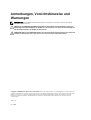 2
2
-
 3
3
-
 4
4
-
 5
5
-
 6
6
-
 7
7
-
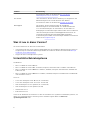 8
8
-
 9
9
-
 10
10
-
 11
11
-
 12
12
-
 13
13
-
 14
14
-
 15
15
-
 16
16
-
 17
17
-
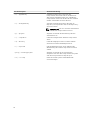 18
18
-
 19
19
-
 20
20
-
 21
21
-
 22
22
-
 23
23
-
 24
24
-
 25
25
-
 26
26
-
 27
27
-
 28
28
-
 29
29
-
 30
30
-
 31
31